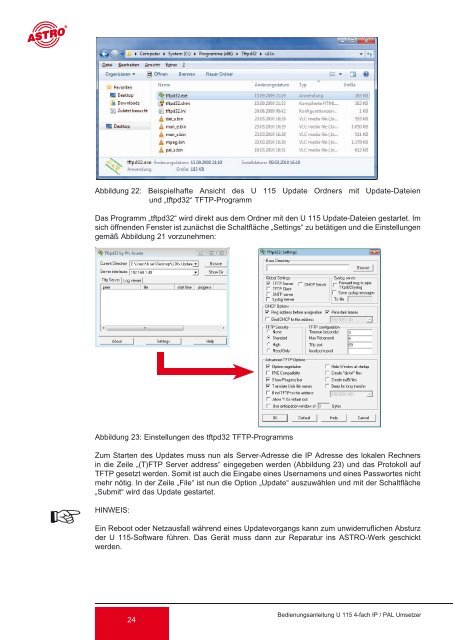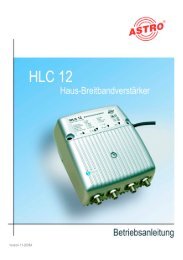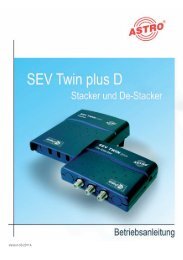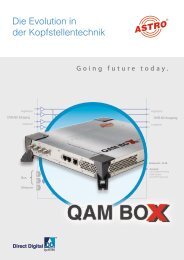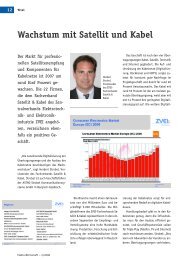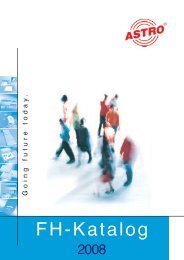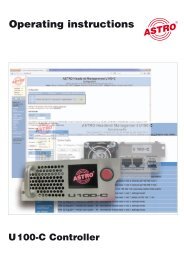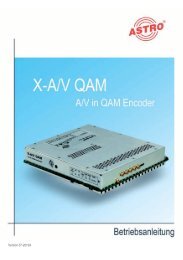U 115 mit dem U 100 - Astro
U 115 mit dem U 100 - Astro
U 115 mit dem U 100 - Astro
Erfolgreiche ePaper selbst erstellen
Machen Sie aus Ihren PDF Publikationen ein blätterbares Flipbook mit unserer einzigartigen Google optimierten e-Paper Software.
Abbildung 22: Beispielhafte Ansicht des U <strong>115</strong> Update Ordners <strong>mit</strong> Update-Dateien<br />
und „tftpd32“ TFTP-Programm<br />
Das Programm „tftpd32“ wird direkt aus <strong>dem</strong> Ordner <strong>mit</strong> den U <strong>115</strong> Update-Dateien gestartet. Im<br />
sich öffnenden Fenster ist zunächst die Schaltfläche „Settings“ zu betätigen und die Einstellungen<br />
gemäß Abbildung 21 vorzunehmen:<br />
Abbildung 23: Einstellungen des tftpd32 TFTP-Programms<br />
Zum Starten des Updates muss nun als Server-Adresse die IP Adresse des lokalen Rechners<br />
in die Zeile „(T)FTP Server address“ eingegeben werden (Abbildung 23) und das Protokoll auf<br />
TFTP gesetzt werden. So<strong>mit</strong> ist auch die Eingabe eines Usernamens und eines Passwortes nicht<br />
mehr nötig. In der Zeile „File“ ist nun die Option „Update“ auszuwählen und <strong>mit</strong> der Schaltfläche<br />
„Sub<strong>mit</strong>“ wird das Update gestartet.<br />
HINWEIS:<br />
Ein Reboot oder Netzausfall während eines Updatevorgangs kann zum unwiderruflichen Absturz<br />
der U <strong>115</strong>-Software führen. Das Gerät muss dann zur Reparatur ins ASTRO-Werk geschickt<br />
werden.<br />
24<br />
Bedienungsanleitung U <strong>115</strong> 4-fach IP / PAL Umsetzer